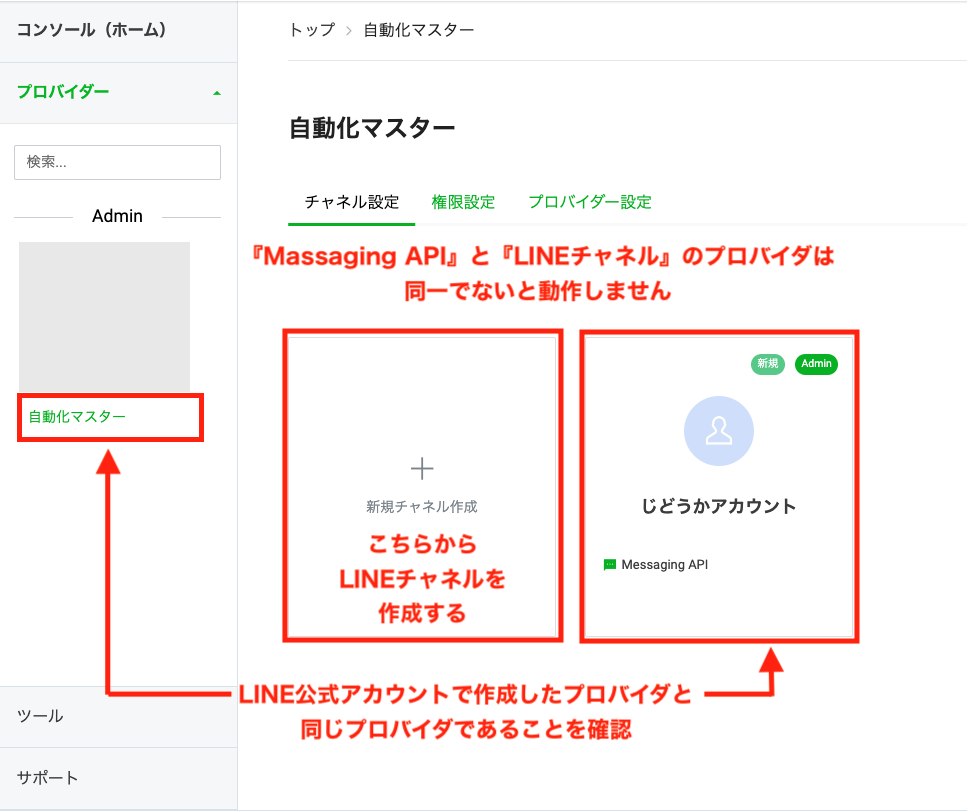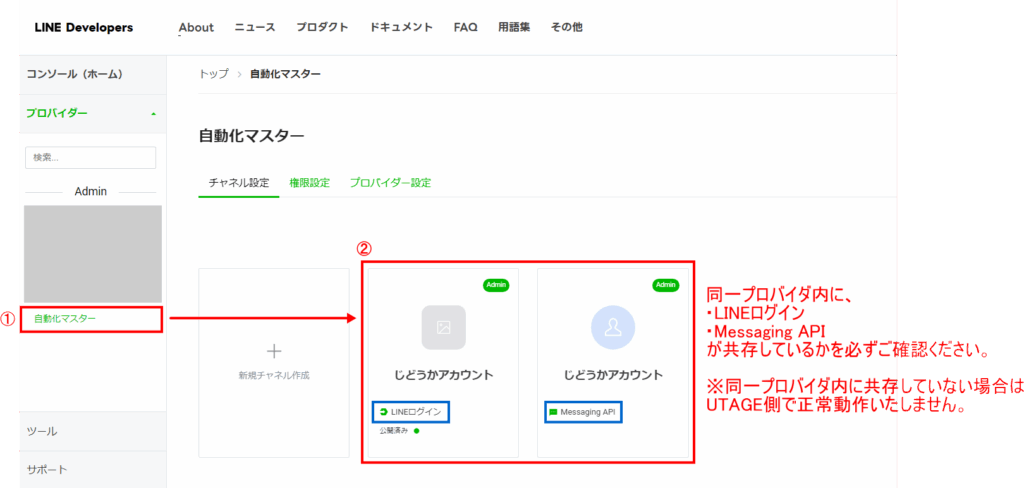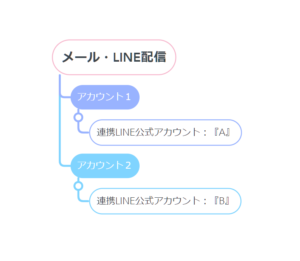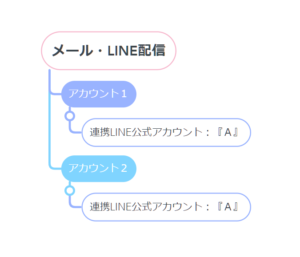原因1: LINEアカウント設定の連携がうまくできていない
LINEとメールアドレスが統合されない、LINE登録してもシナリオに追加されない場合、
【LINEアカウント設定】の連携がうまくできていないことが考えれらます。
一度、上記マニュアルのスクリーンショットと、
ご自身のアカウントの設定を見比べてみてください。
原因2:LINE Developers側の「LINEログイン」と「Massaging API」が同一プロバイダー内に存在しない
よくあるケースとして、LINEログイン認証の設定でLINE DevelopersでLINEログインチャネルを作成する際に、Messaging APIと違うプロバイダで作成しているケースがございます。
※LINEログインチャネル作成時、プロバイダー名がMassaging API(LINE公式アカウントで作成したもの)と一致しないと正しく動作しませんのでご注意ください。
↓
原因3:同一LINE公式アカウントの連携設定情報を
2つ以上の「メール・LINE配信」アカウントに設定している
「シナリオ」に登録されない場合、同一LINE公式アカウントの連携設定情報(Messaging API設定/LINEログイン チャネル設定)を、
「メール・LINE配信」アカウントで2つ以上に連携している可能性がございます。
(LINEメッセージが送られない、「ステップ配信」が送られない等 も含まれます。)
LINE公式アカウントを連携できる「メール・LINE配信」アカウントは1つまでとなっております。
(アカウント1,アカウント2に連携されているLINE公式アカウントがそれぞれ違うアカウントになっている)
(アカウント1,アカウント2に連携されているLINE公式アカウントが一緒になってしまっている)
原因4:LINE公式アカウント側のWebhook接続が連携できていない
例えば、別のLINE連携サービスに接続していた
LINE公式アカウントをUTAGEに乗り換えた場合、
LINE公式アカウントの応答設定にある「Webhook」がオンのままで、
UTAGEと連携接続した場合、正常にWebhook接続ができないことがあります。
対応策としては、「Webhook」のオフ→オンをすることで
UTAGEとLINE公式アカウントのWebhookを再接続することができますので
以下の手順をお試しください。
▼LINE公式アカウント「Webhook」再接続手順
- LINE公式アカウントにログインします。
https://www.lycbiz.com/jp/login/ - UTAGEと接続中のLINE公式アカウント名を選択します。
- 【設定】> 【応答設定】をクリックします。
- 「Webhook」がオン(ON)となっていますので、一旦オフ(OFF)にして、再度オン(ON)にします。
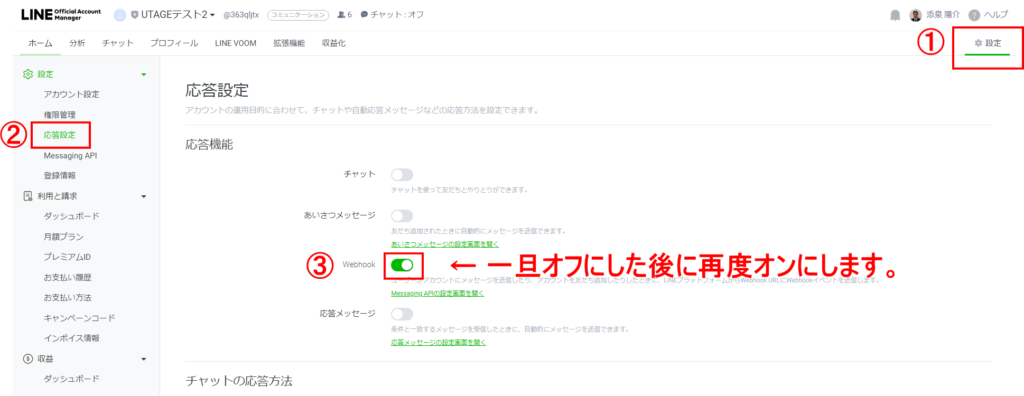
解決しない場合
上記の原因①~原因④の確認を行っても現象が改善されない場合、
以下のマニュアルを参考に、お問い合わせフォームより
UTAGEサポートへご相談ください。
▼【LINE設定】お問い合わせ時の各種スクリーンショット画像の取得方法
https://help.utage-system.com/archives/8508